M5Stack BasicはESP32を内蔵していてWiFiやBluetoothが使えます。
さらにボタンやLCDまでついた「全部入り」なマイコンです。
ライブラリも充実していてWiFiもLCDも簡単に扱えるのでかなり重宝します。
難点を挙げるとすれば内蔵スピーカーの質がよくないです・・・
が、M5Satck Core2 という次世代機でかなり改善されました!
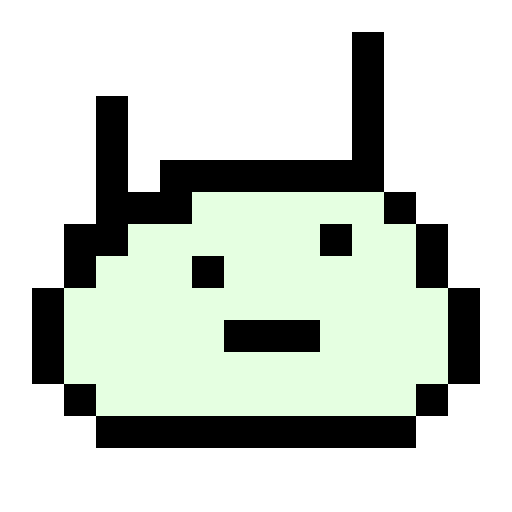
M5シリーズは基板がむき出しでないのもまた良い
以下では M5Stack Basic の環境設定を説明していきます。
ドライバのインストール
M5StackをPCで認識するためには「CP2104」という専用ドライバが必要なので
公式サイトからダウンロード&インストールします。
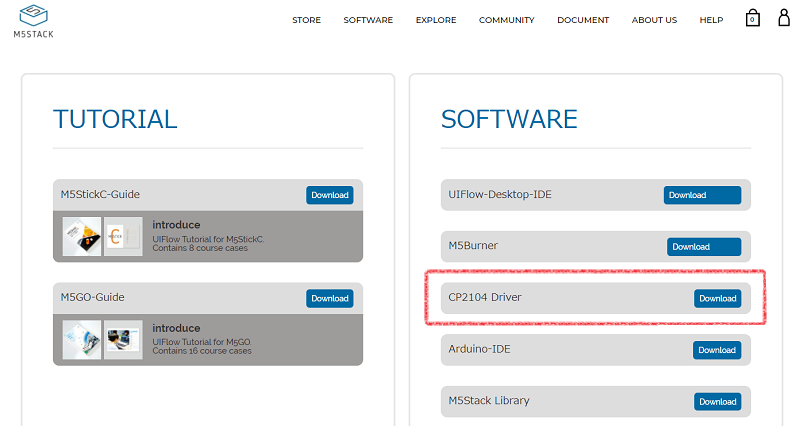
CP2104 Driverの右にある「Download」からOSを選択してダウンロードします。
ダウンロードしたZIPファイルを解凍して中にある
「CP210xVCPInstaller_x64_v6.7.0.0.exe」をダブルクリックしてインストールします。
(x64/x86はOSに合う方を選択、”v”の後ろはその時の最新のバージョン)
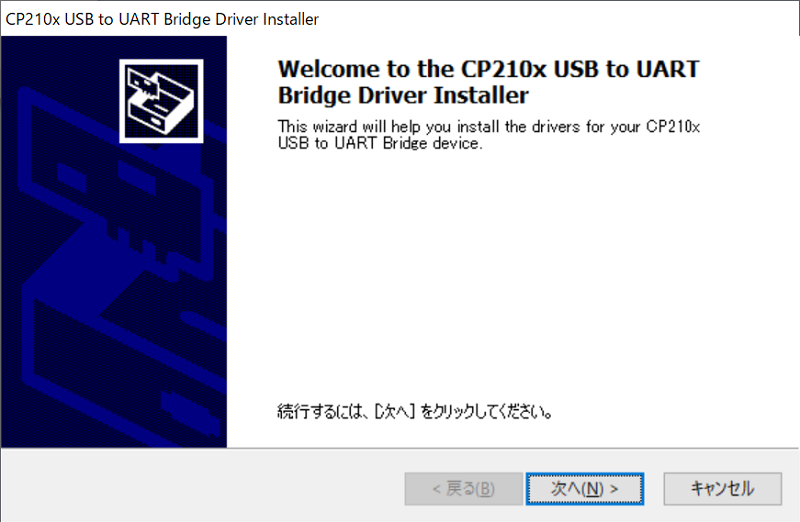
あとはインストーラの指示に従って進めるとインストール完了です。
これでPCからM5Stackを認識できるようになります。
Arduino IDE の環境設定
M5Stackのボード情報を追加していきます。
Arduino IDEを起動したら ファイル > 環境設定 を開きます。
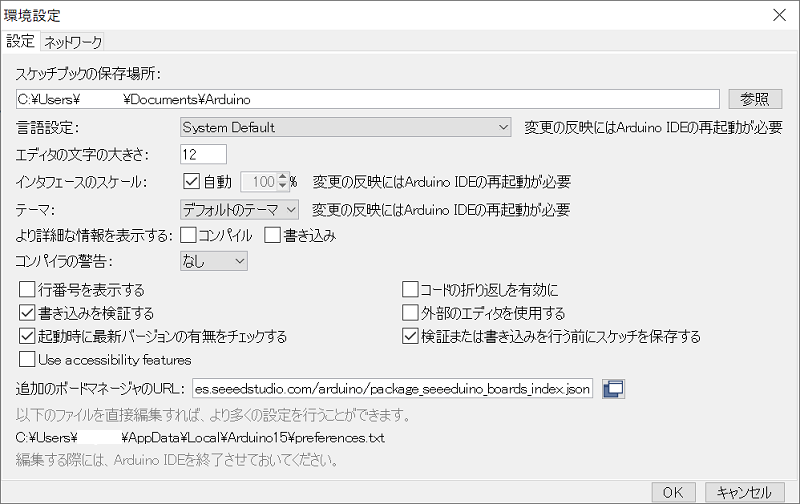
追加のボードマネージャのURL に以下のURLを追加入力し[OK]をクリックします。
https://raw.githubusercontent.com/espressif/arduino-esp32/gh-pages/package_esp32_index.json
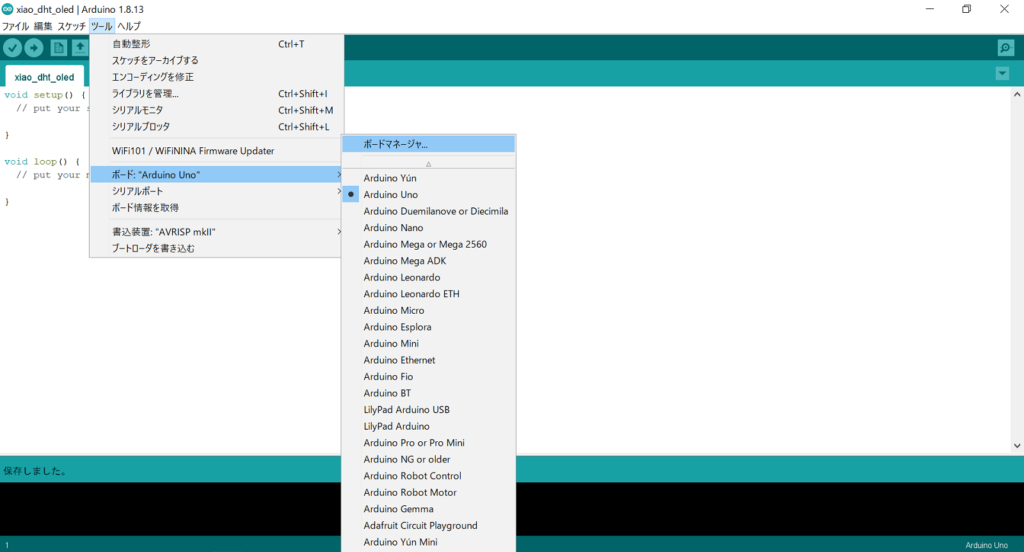
続いて ツール > ボード > ボードマネージャ を開きます。
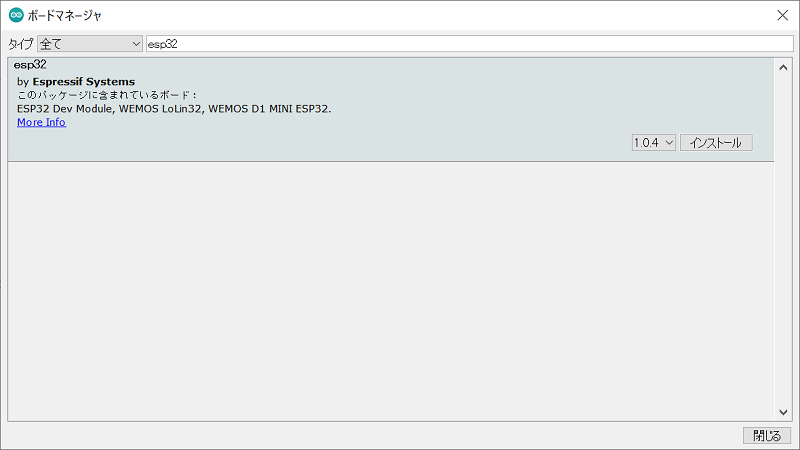
検索欄に「esp32」と入力して
出てきた「esp32 by Espressif System」をインストールします。
続いて、M5Stack用のライブラリもインストールしていきます。
スケッチ > ライブラリをインクルード >ライブラリの管理 から
ライブラリマネージャを開き、「m5stack」で検索します。
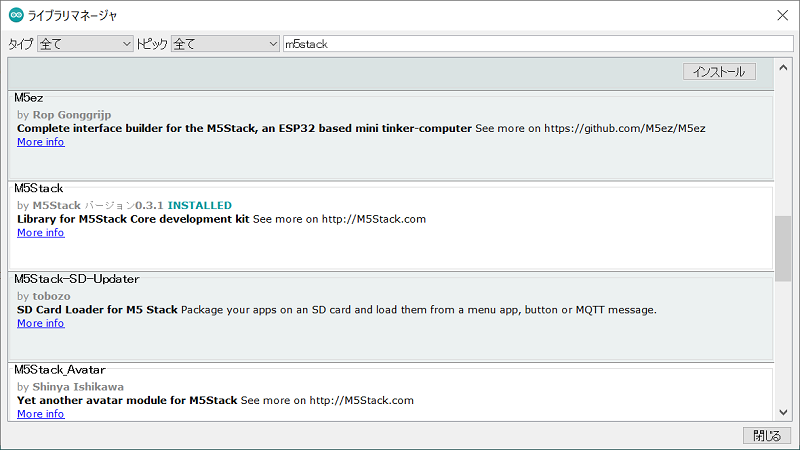
出てきた「M5Stack by M5Stack」をインストールします。
M5系のライブラリはたくさんあるので間違えないように注意が必要です。
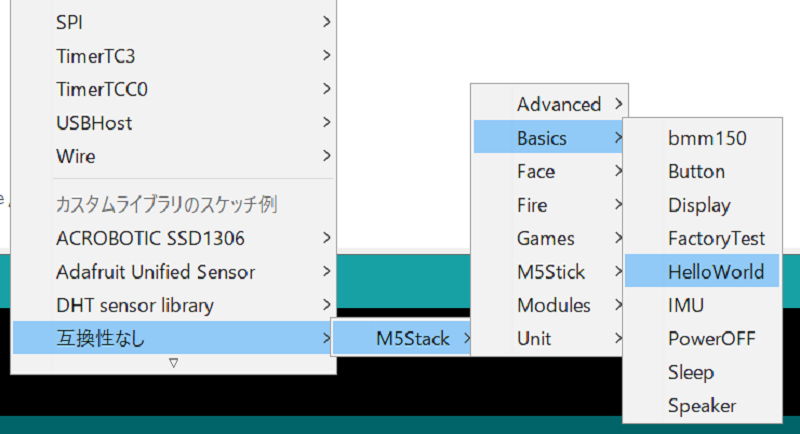
ライブラリのインストールが完了すると、
M5Stackだけでもたくさんのスケッチ例が追加されました!
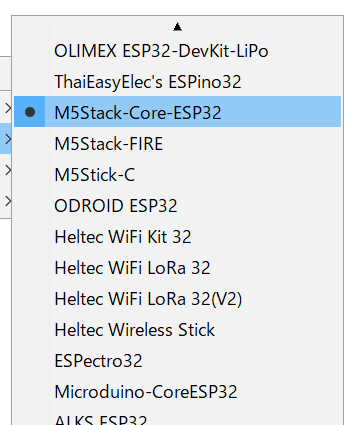
プログラムを書き込むときは
ツール>ボード>
ESP32 Arduino >M5Stack-Core-ESP32
を選択します。
これで最初の環境設定は完了です。
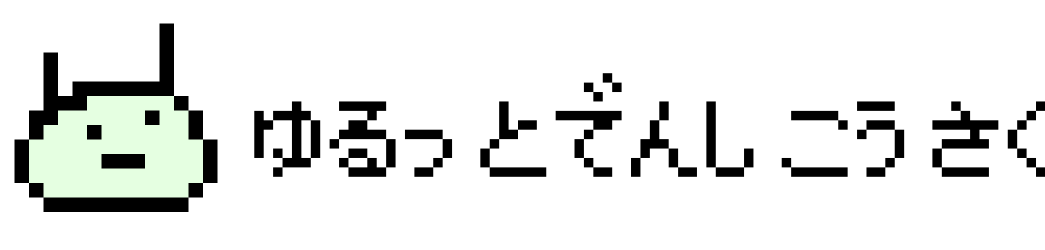

コメント